Часто пишете сообщения и при этом пишете очень много? Воспользуйтесь функцией голосового ввода текста. Не путайте эту функцию с голосовым управлением Google в ZTE, которая тоже есть в смартфонах. Она более обширна и позволяет не только вводить голосом сообщения, но и управлять самим смартфоном.
Мы же рассмотрим активацию и настройку голосового ввода в экранной клавиатуре ZTE.
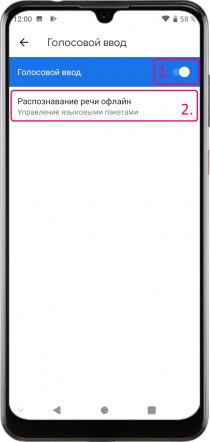
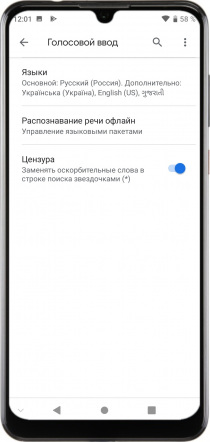
Как включить и настроить голосовой ввод в клавиатуре ZTE
- Переходим в меню настроек виртуальной клавиатуры. Для этого жмем и удерживаем справа от пробела кнопку «,» или «@», а затем жмем кнопку в виде шестеренки.
- Находим пункт «Голосовой ввод» и активируем одноименную функцию.
- Для ее настроек переходим к следующему пункту «Распознавание речи офлайн».
- В меню «Языки» выбираем языки, на которых Вы планируете надиктовать сообщения и жмем внизу «Сохранить». Это языки для работы функции онлайн (при подключении смартфона к Интернет).
- В меню «Распознавание речи офлайн» загружаем языковые пакеты для работы функции без подключения к Интернет. Для этого нужно перейти во вкладку «Все», выбрать нужный языковой пакет и нажать «Скачать».
- Во вкладке «Автообновление» можно разрешить обновление уже установленных языковых пакетов.
- Функция «Цензура» в меню выше будет автоматически заменять нецензурные слова, если Вы ими грешите, на «*».
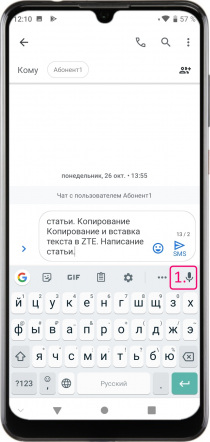
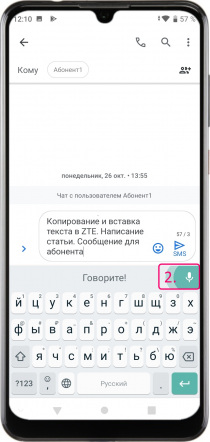
Как использовать голосовой ввод в клавиатуре ZTE
- Откройте приложение для отправки сообщений, мессенджер или редактируемый текстовый документ.
- Справа вверху на клавиатуре нажмите кнопку в виде микрофона.
- Надиктуйте сообщение.
- Для отключения функции снова нажмите микрофон.


